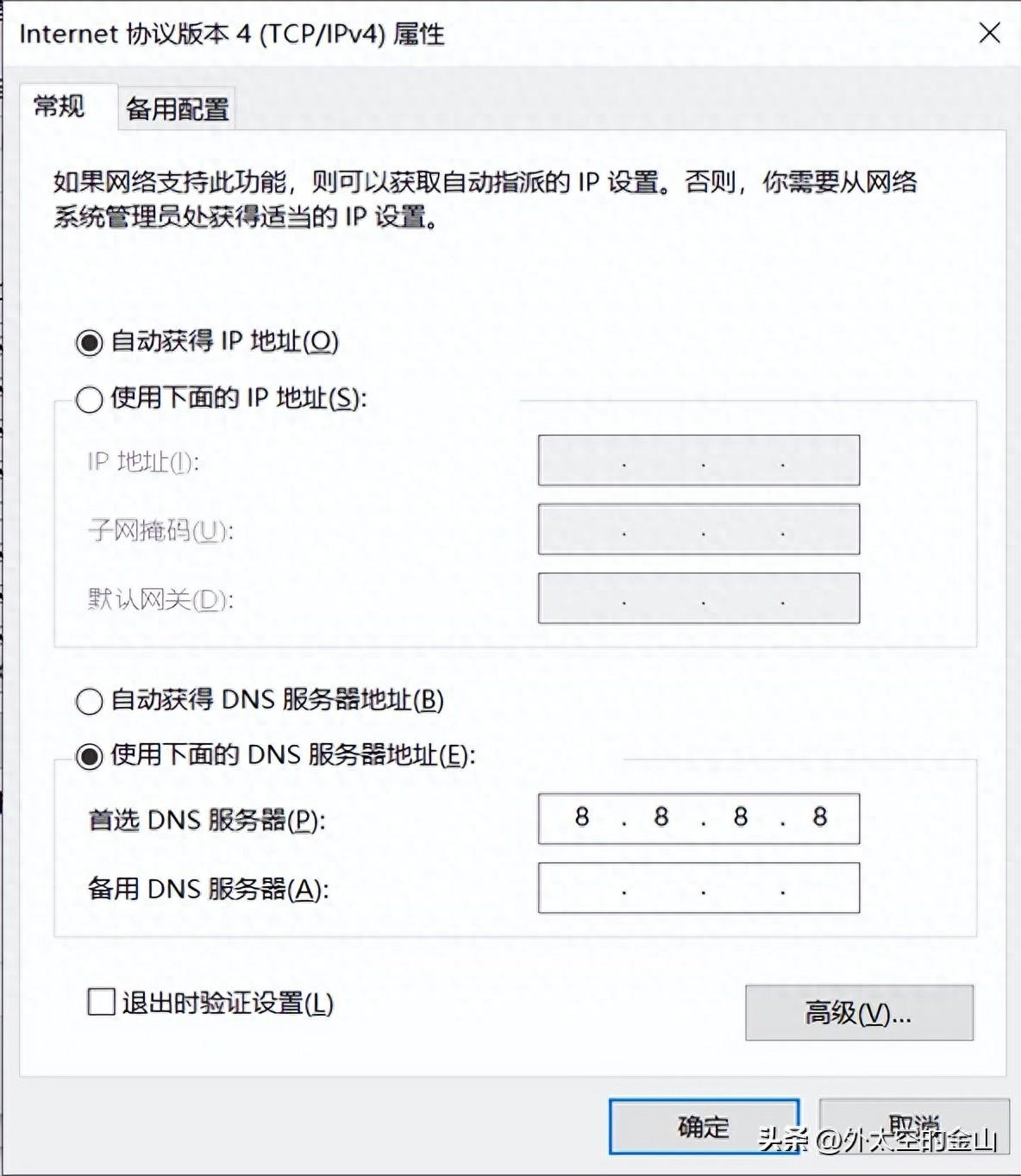怎么设置dns(网络中的DNS怎么修改)
100人浏览 2024-09-26 09:26:06
修改DNS设置是优化网络连接、提高网页浏览速度或解决特定网络问题的一种常见方法。然而,由于操作系统和网络环境的多样性,修改DNS设置的具体步骤也各不相同。下面,我们将针对几种常见的操作系统和网络设备,详细阐述如何修改DNS设置。
在Windows系统中,修改DNS设置相对直观。首先,打开“控制面板”,然后点击“网络和共享中心”。在这里,您可以选择“更改适配器设置”,找到并右键点击正在使用的网络连接,选择“属性”。在属性窗口中,您需要找到“Internet协议版本4(TCP/IPv4)”或“Internet协议版本6(TCP/IPv6)”,再次点击“属性”。接下来,您会看到“使用下面的DNS服务器地址”的选项,在这里输入首选和备用DNS服务器的IP地址,最后点击“确定”保存设置。
对于Mac系统用户,修改DNS设置的步骤也颇为简单。打开“系统偏好设置”,然后点击“网络”。在网络设置窗口中,选择您正在使用的网络连接,点击“高级”。接下来,切换到“DNS”标签页,您可以在这里看到当前设置的DNS服务器地址。要添加新的DNS服务器,只需点击左下角的“+”按钮,并输入DNS服务器的IP地址。完成设置后,点击“好”保存。
如果您是通过路由器连接网络的,那么修改DNS设置通常需要在路由器的管理页面中进行。使用浏览器登录到路由器的管理页面,然后寻找DNS设置选项。这个选项通常位于“互联网设置”或“WAN设置”中。在这里,您可以输入首选和备用DNS服务器的IP地址,保存设置并重启路由器以使更改生效。
对于Linux系统用户,修改DNS设置可能稍微复杂一些,因为不同的发行版可能有不同的配置文件和工具。通常,您需要编辑网络配置文件,如/etc/network/interfaces或/etc/sysconfig/network-scripts/。使用文本编辑器打开相应的配置文件,找到DNS设置部分,添加或修改DNS服务器地址。保存文件后,您可能需要重启网络服务才能使更改生效。
对于手机设备用户,修改DNS设置通常也需要在设备的设置中进行。打开“设置”,找到“无线局域网”或类似的网络选项。点击当前连接的网络后的小箭头,进入网络详情页面。在这里,您可以找到“IP设置”或类似的选项,将DHCP修改为“静态”。然后,您可以手动设置DNS地址并保存设置。
无论您使用的是哪种操作系统或网络设备,修改DNS设置都是一个相对简单的过程。只需按照上述步骤操作,您就可以轻松地更改DNS服务器地址,从而优化您的网络连接体验。